
於Windows Mobile裝置上啟用
1.在Windows Mobile裝置上開啟SuperPad。
2.進入系統設定的客製化頁籤,並勾選GNSS.dll。
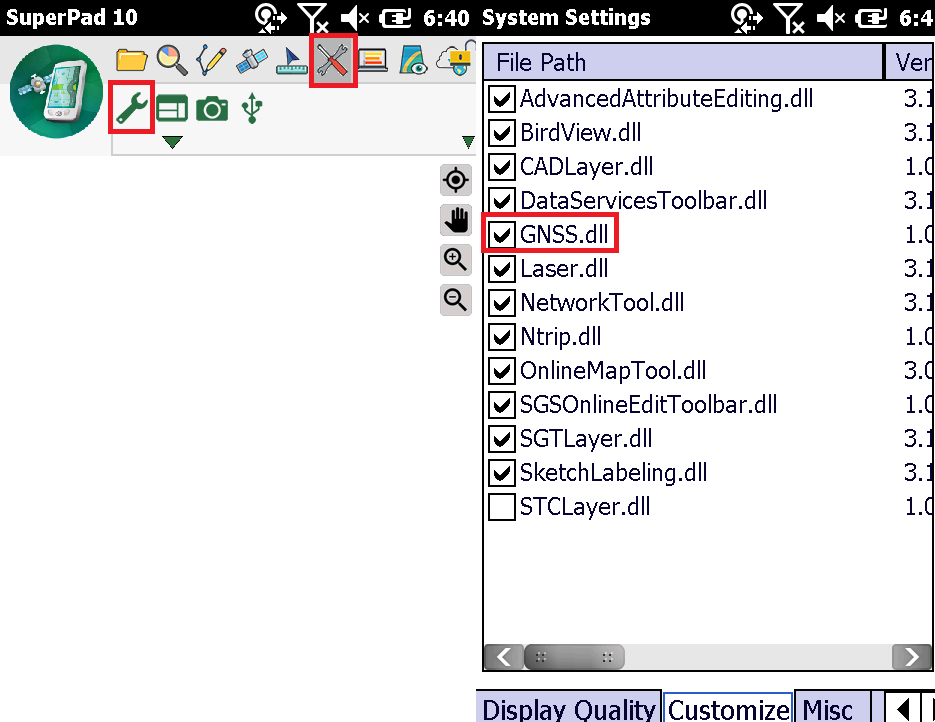
3.關閉SuperPad,重新啟動。
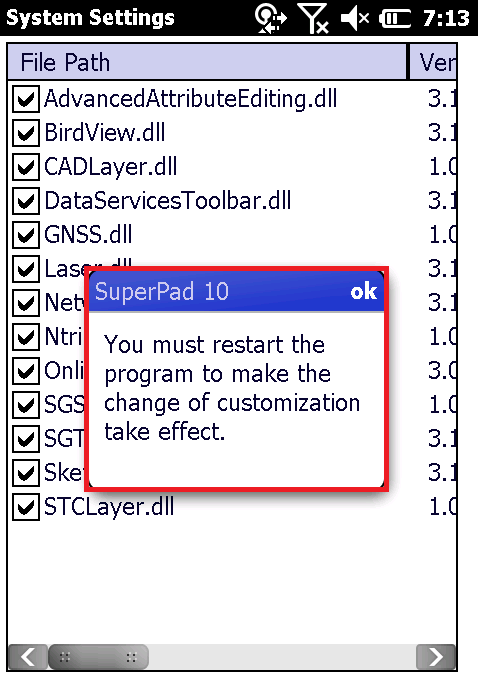
4. 將地圖內容的空間參考設為: GCS_WGS_1984。
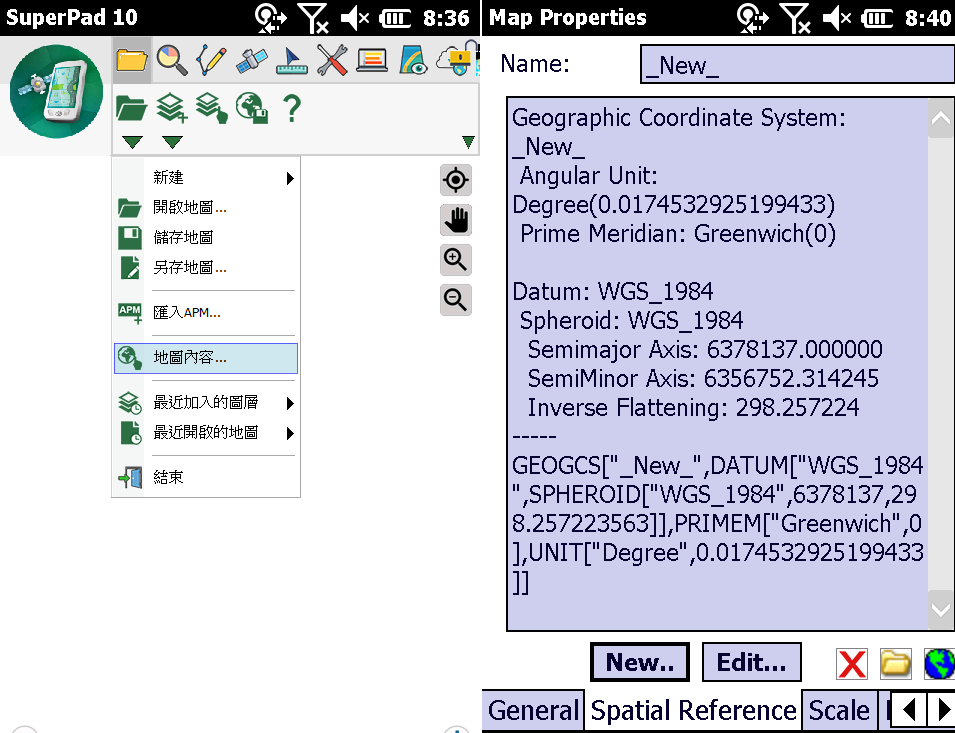
5.切換至GPS工具列,開啟GPS(圖示會變成綠色)。
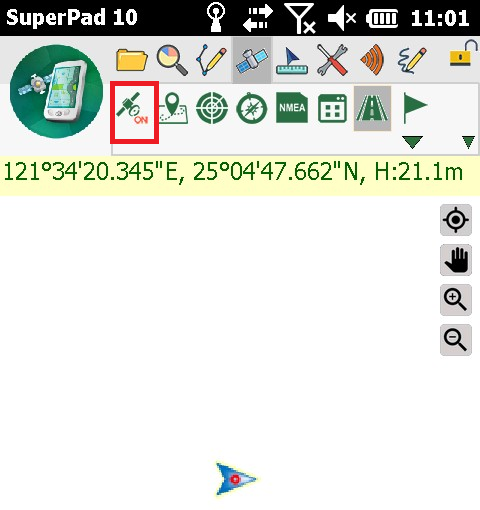
6.檢查GPS狀態並確認GPS成功定位:
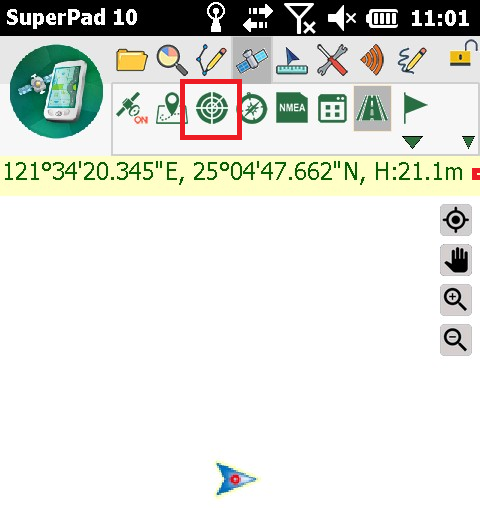
當GPS定位成功,頁面會顯示綠色勾勾。
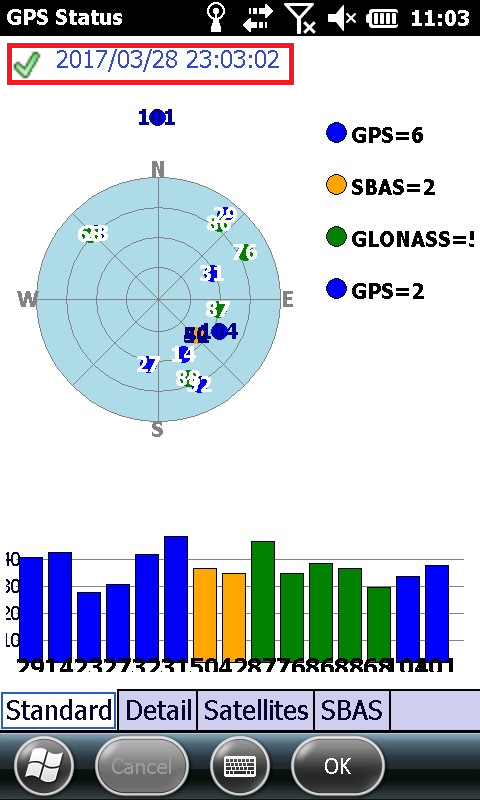
點擊「明細」頁籤,確認GPS定位模式必須為2D 或3D。
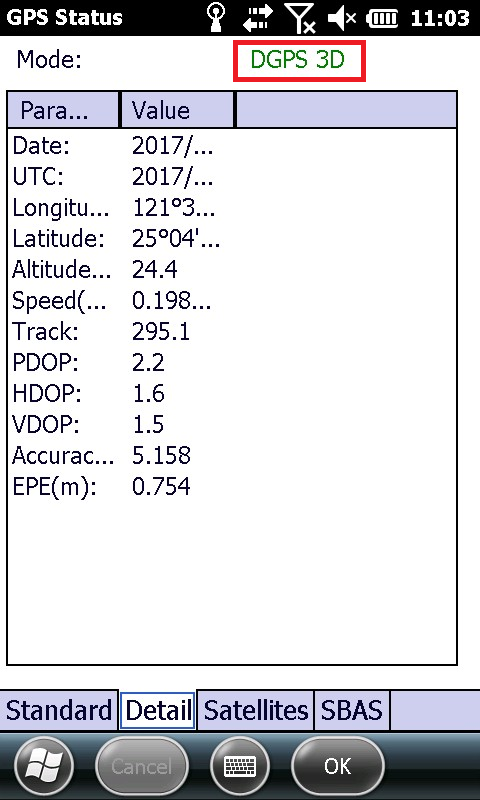
當GPS定位成功,圖面上會顯示GPS訊號。
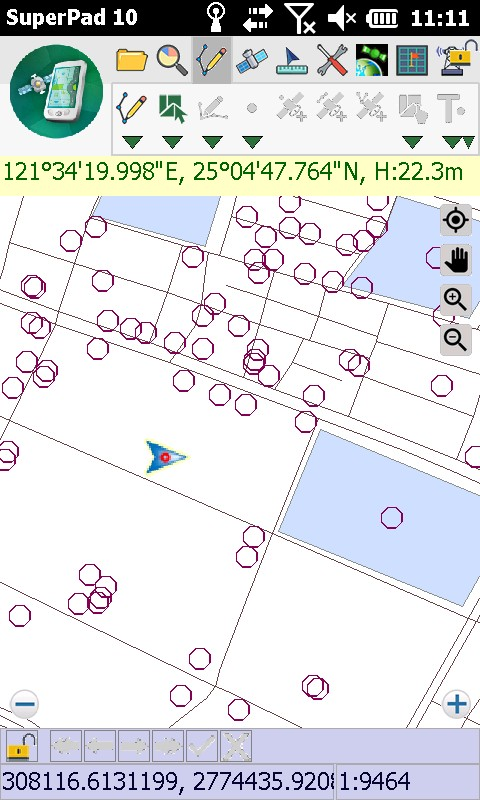
7.切換至GNSS工具列,點擊扳手圖示以進行設定:
(a.) 執行後,開始記錄GNSS資料的等待時間(點擊第8點提到的圓形圖示後即開始讀秒。如下圖,設定等待時間30秒,意即點擊圓形圖示後的第31秒才開始記錄)
(b.) 設定存取RINEX 和 GNSS檔案的資料夾
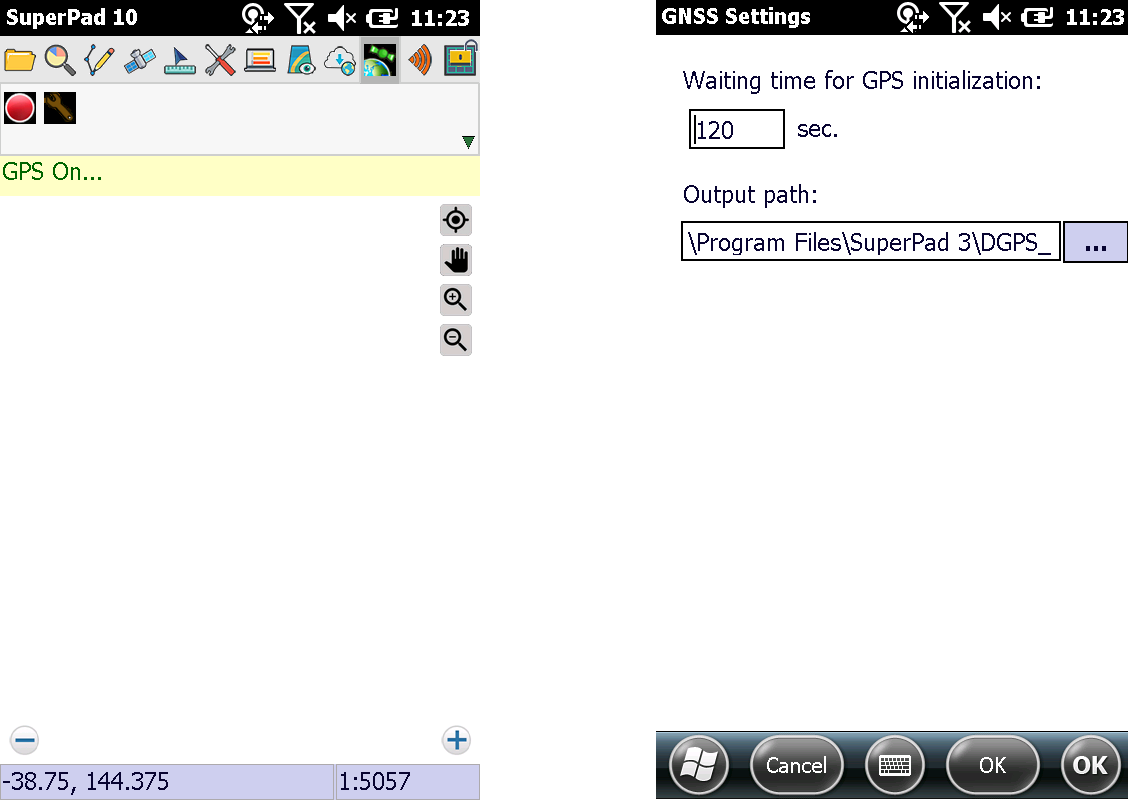
8.點擊GNSS工具列的圓形按鈕以執行功能,點擊此鈕後,系統將在您第七點設定的等待秒數之後開始記錄。(紅色:停止記錄 / 綠色:開始記錄)
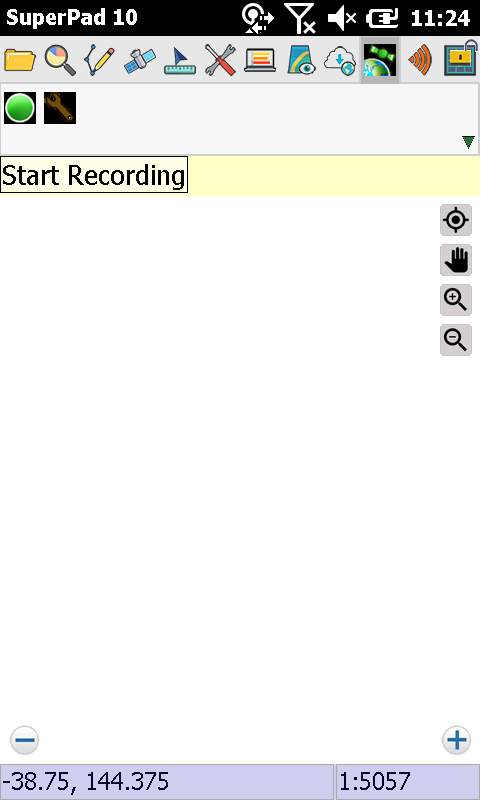
9.新增一向量圖層(點或線或面圖層,.geo或.shp格式皆可。)
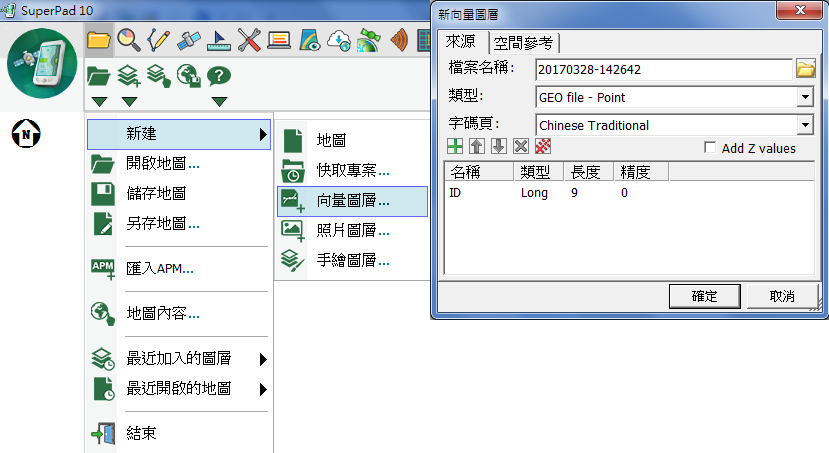
10.切換至編輯工具列,您可開始使用GPS記錄圖徵。
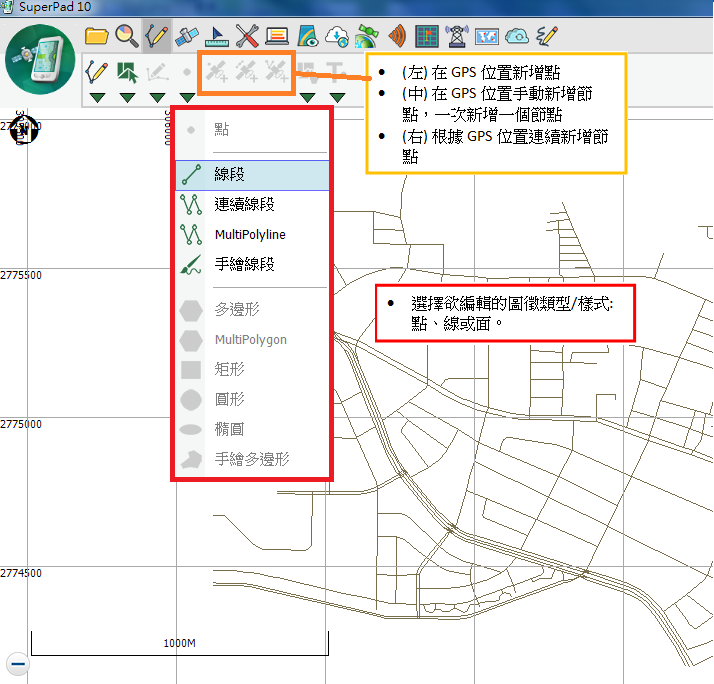
11.圖徵編輯完成後,請關閉GNSS,停止記錄並關閉GPS。
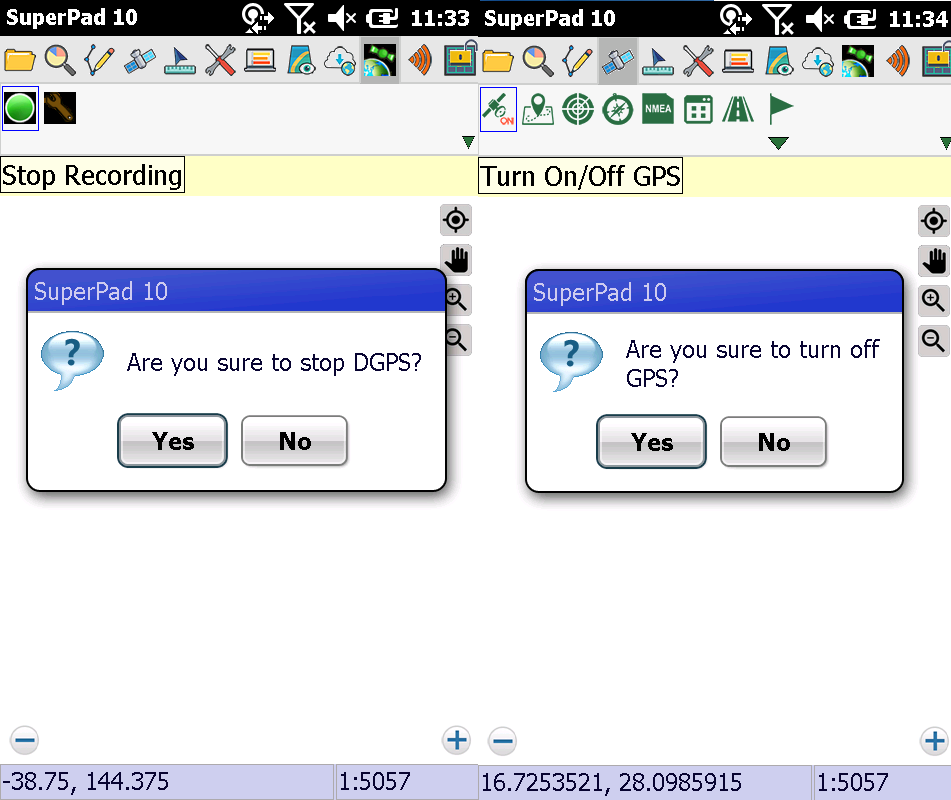
12.記錄完成!帶著您的資料/行動裝置回到辦公室。
© 2017 Supergeo Technologies Inc. All Rights Reserved.